使用一個合適的免費代理上網會加快我們訪問網站的速度,特別是國外的網站,還有就是代理可以突破網絡限制,安全的訪問一些本來無法訪問的網站。那麼,Win7系統下要如何使用代理服務器上網呢?要使用代理服務器上網首先得先獲取免費代理服務器,下面,我們就一起來看一下具體的操作方法。
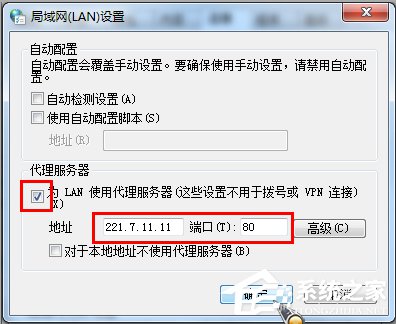
方法步驟
一、 獲取免費代理服務器
1.在百度搜索欄中輸入“有代理”,單擊第一個鏈接進入。
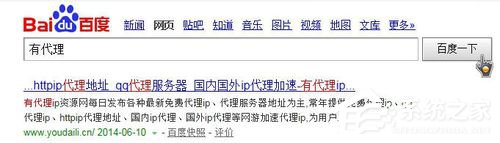
2.進入“有代理”官網後,可以看到很多類型的代理服務器,其中帶有“HOT”圖片的代理為當天經過驗證且可用的免費代理服務器。
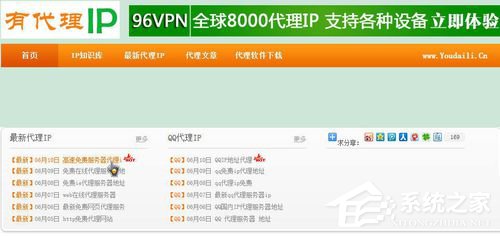
3.單擊鏈接後可以看到有很多代理服務器,包括很多國外的代理服務器。
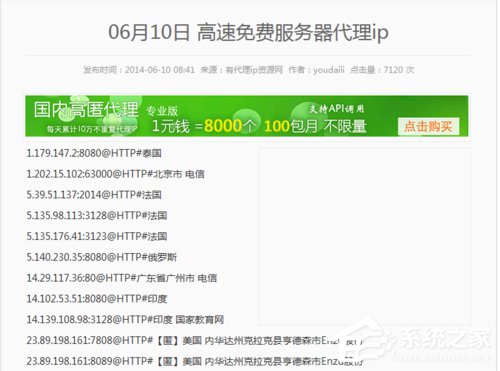
二、設置代理服務器
浏覽器法設置代理服務器(以360浏覽器為例)
1.單擊“設置”菜單下的“Internet選項”。
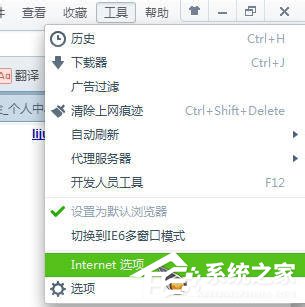
2.選擇“連接”選項卡,單擊下方的“局域網設置”。
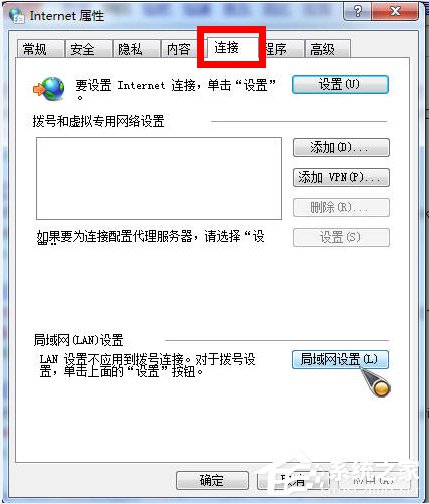
3.勾選代理服務器,設置代理服務器“地址”和“端口”號後單擊“確定”即可完成設置。
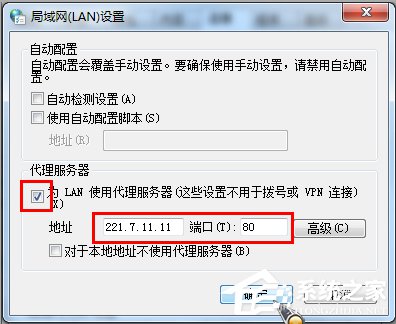
注冊表法設置代理服務器
1.按快捷鍵“win+R”調出運行窗口,輸入regedit後單擊“確定”。
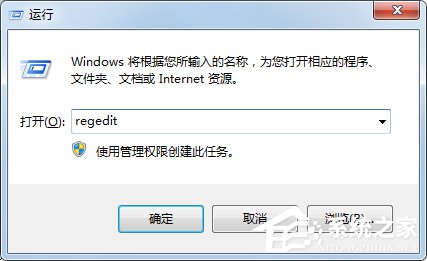
2.找到HKEY_CURRENT_USERSoftwareMicrosoftWindowsCurrentVersionInternet Settings文件夾,雙擊其中的“ProxyEnable”文件,將值修改為1後單擊確定。
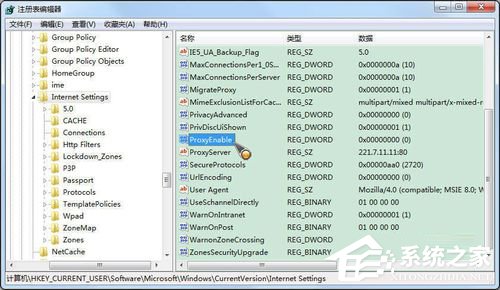
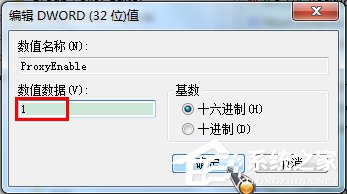
3.再雙擊“ProxyServer”,將值修改為“代理服務器:端口號”的格式後單擊確定即可,比如“221.7.11.11:80”,如下圖所示。
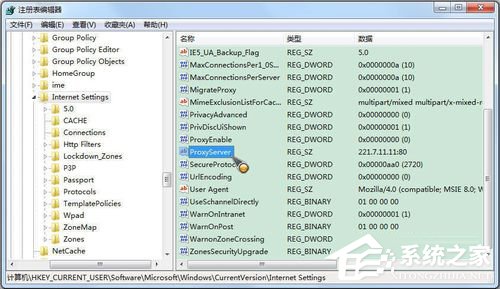

以上就是Win7系統下要使用代理服務器上網需要做的操作,通過以上詳細的操作步驟設置後,就可以使用代理服務器上網了。